-
Lizzy-Maxou

Köszönet Maxou-nak, hogy lehetővé tette számomra leírásának fordítását!
Az eredeti leírás Maxou - Liberty-Imagination tulajdona, melyet TILOS másolni, s más oldalon közé tenni!
Ez vonatkozik erre a fordításra is!
Merci beaucoup Maxou!
Az eredeti leírást itt találod:
A leckét PSP X7 programmal készítettem, de elkészíthető más verziójú programmal is!
A bemutató képek valamelyest eltérhetnek.

Pluginok/Szűrök:
- AP 01 (Innovation) - Lines-Silverlining


Hozzávaló anyagot innen letöltheted:
Letöltés és kicsomagolás után:
- A fájlokat nyisd meg a PSP programban

Színpaletta:
FGC:
 BGC:
BGC: 
Vagy az általad választott tube képből végy színeket, de ebben az esetben figyelj az elemek átszínezésére!!!
Kezdjünk is neki!

1.
- Nyisd az "alpha_lizzy" képet és Window-Duplicate duplázd meg, az eredetit zárd be
- Töltsd ki
 színnel
színnel
2.
- Rakj rá egy Új réteget
- Töltsd ki gradienttel
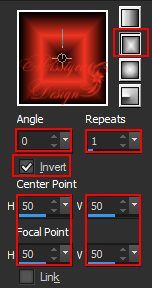
- Layers - New Mask Layer - From Image

- Merge Group vond össze a rétegeket
- Effects - Edge effects - Enhance more
- Effects - 3D effects - Drop Shadow
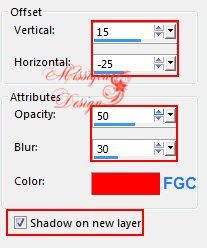
- Plugins - L&K - Mayra
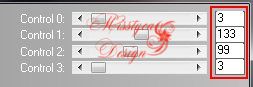

3.
- Duplázd meg a réteget
- Mirrorral tükrözd meg
- Merge Down vond össze a rétegeket
- A Blend Mode-t állítsd át Hard Light-ra

4.
- Duplázd meg a réteget
- Image - Free Rotate


5.
- Duplázd meg a réteget
- Effects - Distortion effects - Polar Coordinates

- Flippel fordítsd meg
- Selections - Load/Save Selection - Load Selection from Alpha Channel - Keresd a "Selection#1" beállítást
- Nyomj egy DEL billentyűt
- Szüntesd meg a kijelölést
- Merge Visible vond össze a rétegeket
Így néz ki jelenleg:


6.
- Nyisd meg a "cadre_maxou" képet és Paste as New Layerként másold a képedre
- Effects - Image effects - Offset

- A Blend Mode-t állítsd Overlay-ra, az átlátszóságot vedd le 88%-ra

7.
- Nyisd meg a "deco_lizzy" képet és Paste as New Layerként másold a képedre
- Nem kell mozgatni!!!
- A Blend Mode-t állítsd Dodge-re, az átlátszóságot állítsd 88 %-ra

8.
- Nyisd meg a "blood_waver_ii_by_..." képet és Paste as New Layerként másold a képedre
- Vedd le a méretét 65%-ra, a Resize all Layer NE legyen bejelölve
- Helyezd el a kép szerint
- Effects - 3D effects - Drop Shadow
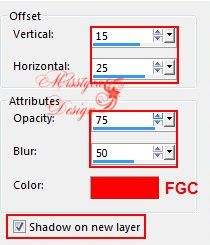
- Plugins - AP 01 (Innovation) - Lines-Silverlining


9.
- Állj a Raster 1 rétegre
-Rakj rá egy Új réteget
- Selections - Load/Save Selection - Load Selection from Alpha Channel - Válaszd a "Seelction#2" beállítást
- Selections - Modify - Select Selection Borders

- Töltsd ki
 színnel
színnel- Szüntesd meg a kijelölést
- Duplázd meg a réteget
- Mirrorral tükrözd meg
- Merge Down vond össze a rétegeket

10.
- Add Borders - 1 px -

- Add Borders - 7 px -

- Add Borders - 1 px -

- Add Borders - 45 px -


11.
- Layers - Promote Background Layer
- Aktiváld a Selection Tool-t, azon belül a Custom Selection-t

- Promote Selection to Layer
- Szüntesd meg a kijelölést
- Effects - Distortion effects - Wind

- Effects -Edge effects - Enhance
- Duplázd meg a réteget
- Mirrorral tükrözd meg
- Merge Down vond össze a rétegeket

12.
- Nyisd meg a "DBK DECOD_054" képet és Paste as New Layerként másold a képedre
- Vedd le a méretét 20%-ra, a Resize all Layer NE legyen bejelölve
- Helyezd el a kép szerint
- Effects - 3D effects - Drop Shadow
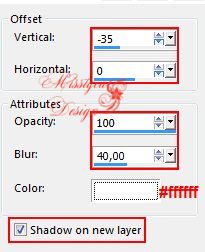

13.
- Állj a felső rétegre
- Effects - 3D effects - Drop Shadow 3 / 2 / 75 / 5 Fekete
- Merge Down vond össze a rétegeket
- Duplázd meg, s Mirrorral tükrözd meg

14.
- Nyisd a "texte_women" képet és Paste as New Layerként másold a képedre
- Helyezd el a képeden

15.
- Nyisd a "deco_lizzy2" képet és Paste as New Layerként másold a képedre
- Helyezd el a képeden

16.
- Add Borders - 1 px -

- Új rétegen helyezd el rajta a neved
- Mentsd el JPEG formátumban

Bízom benne, hogy sikerült elkészíteni, s jól éreztétek magatokat közben!
Nagyon szívesen venném, ha az elkészíttet leckeképet e-mail formájában elküldenéd nekem, vagy Facebook oldalamon megosztanád, hogy itt oldalamon meg tudnám osztani!
Ide kattintva írhatsz nekem levelet!

Egy másik változat tőlem:
Köszönöm Cicka
Köszönöm Piroska
Köszönöm Rózsa










 Twitter
Twitter del.icio.us
del.icio.us Facebook
Facebook Digg
Digg Technorati
Technorati Yahoo!
Yahoo! Stumbleupon
Stumbleupon Google
Google Blogmarks
Blogmarks Ask
Ask Slashdot
Slashdot








